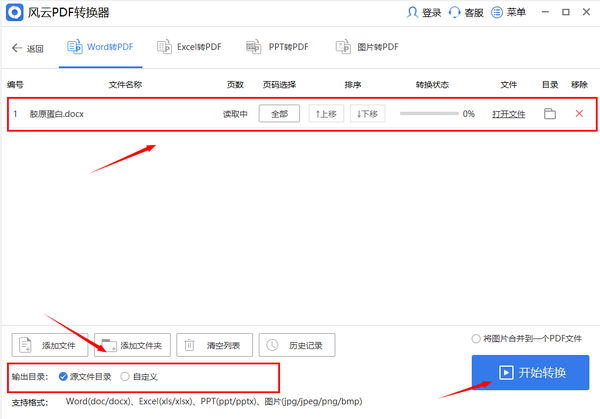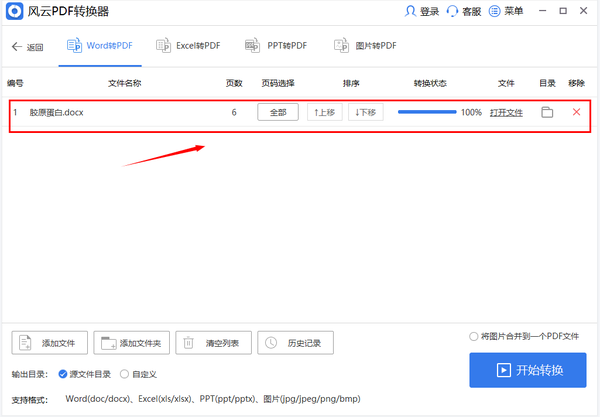Word文档怎么转换成PDF(word格式怎么转换pdf)
word转换为pdf格式该怎么转?这对于刚入职的职场小白来说,可是个令人头疼的问题,遇到领导和客户需要文件格式要求的时候,是不是手忙脚乱的担心自己搞不定呢,对于一个经常在职场的小达人,怎么能不掌握几种word转换PDF格式的方法呢,不要着急,小编为大家带来最简单并且容易上手的word转PDF格式方法教学,手把手教你学会轻松转换。
方法一:用办公软件中自带的“另存为”的方法进行转换(此方法适用于单份文件的转换)
首先我们打开文档左上方的“文件”按钮,然后找到“另存为”选项,这时就会弹出一个新的窗口,如下图所示,在“文件类型”中往下拉选择“PDF文件格式(*.pdf)”,然后按保存就可以了,这时候你可以在保存的文件夹里找到已经转换成功的PDF格式文件了。
这个方法操作比较简单,但是有缺点,只适合单份文档的转换,并且文件的内容不能够太复杂,否则会出现乱码、排版错乱的情况。如果你每天需要转换大批次的word文件,还是推荐您使用专业的PDF转换器来进行转换!
方法二:我们需要使用的软件是风云PDF转换器,这是一款专业的文档处理编辑转换器,首先你要确定好你的电脑已经下载好风云PDF转换器。
步骤一:现在需要我们打开此软件,我们可以清晰的看到打开软件以后的页面,有好几个选项,我们要用到的是word转PDF,所以要选择如下方红色箭头所指示的点击“文件转PDF选项,然后我们就会进入下一页。
步骤二:进入内页以后,我们可以看到下图有四个选项,我们需要选择如下方红色箭头所指示的,选择第一个“word转PDF”这个选项,然后点击软件中间的红色圈圈里的蓝色按钮,选择“添加文件”,把我们需要转换的word文档添加到软件当中来,最后点击右下方的蓝色按钮“开始转换”按钮进入下一个步骤。
步骤三:如下图所示,我们把需要转换的word文档已经添加到软件当中去了,有些小伙伴要问了,是不是可以直接开始转换了呢,其实在这之前我们还需要完成一个步骤,就是选择转换后的PDF格式的文件储存位置,如左下角红色箭头所指示的,如果想转换以后的文件还保存到以前word文档的文件夹中,那我们就需要选择“源文件目录”,如果有其他的保存路径,你可以选择“自定义”选项。确认这些已经操作好以后,我们就可以点击“开始转换”的蓝色按钮了。
步骤四:如下图红色框里的所示,当软件中的文件的进度条到100%的时候,就代表你的软件已经转换到PDF格式了,至于在哪里能找到我们转换好以后的PDF版本格式的文件呢,也就是之前源文件的目录里就可以找到了。
我们在源文件目录里,可以看到两份文件,一份是没转换之前的格式,一份是转换好以后的PDF格式的,代表我们的转换已经轻松完成了。
小编所带来的word转PDF格式的方法已经全部讲完了,您是否已经轻松get到此技能了呢,PDF格式的文件对于相对于工们日常工作来说,还是比较方便的,适用于各种电子设备的传送,并且在传送和打印的过程中不会出现排版的错乱,增加了文件的稳定性。PDF格式的文件现在使用率也越来越高了,给我们的工作提供了极大的便利和效率。赶紧去尝试一下吧!